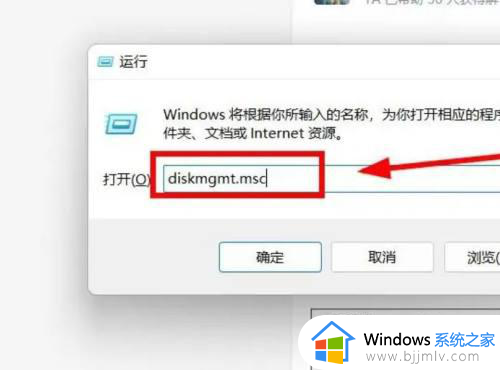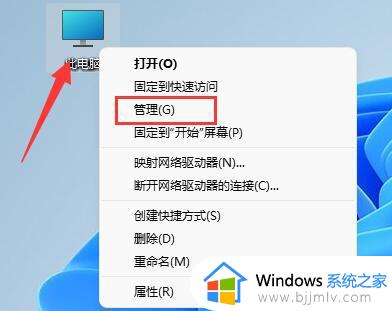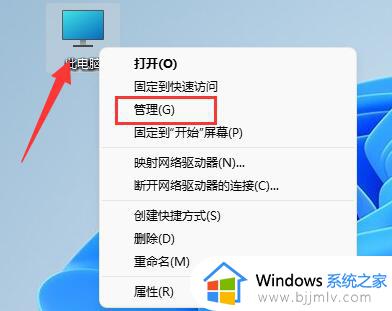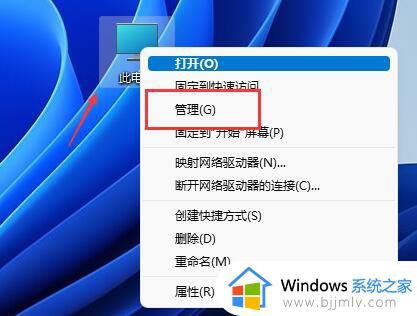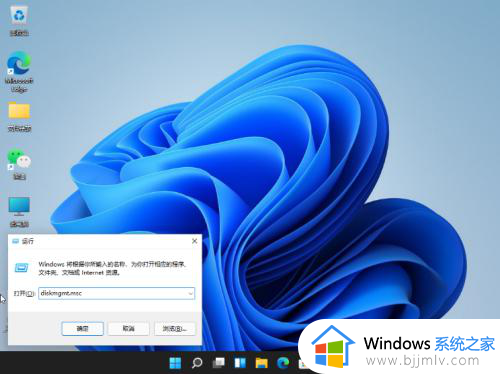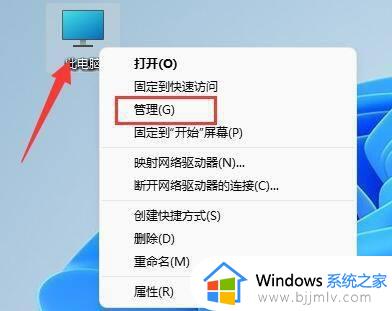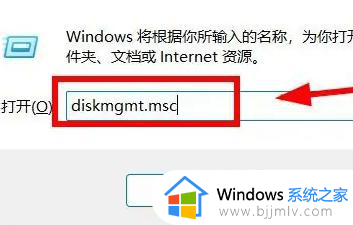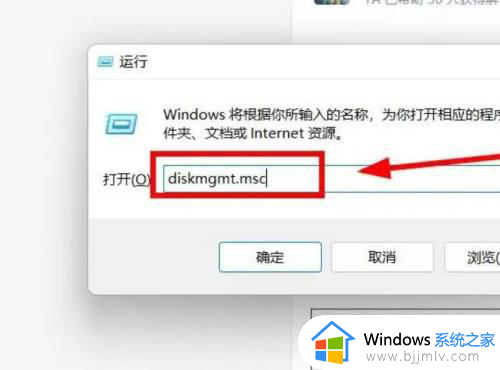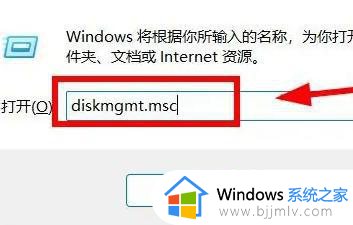win11分区合并的方法 win11怎么合并硬盘分区
更新时间:2023-04-06 11:54:10作者:qiaoyun
很多人在使用win11系统的过程中,可能都会创建多个硬盘分区来使用,但是当某个硬盘不够用的时候,就会对其进行合并,很多人并不清楚win11怎么合并硬盘分区吧,可以进入磁盘管理界面来进行操作,本文将给大家演示一下win11分区合并的方法给大家参考。
方法如下:
1、输入设置命令
键盘输入win+r打开电脑运行窗口,在窗口栏中点击输入diskmgmt.msc命令。
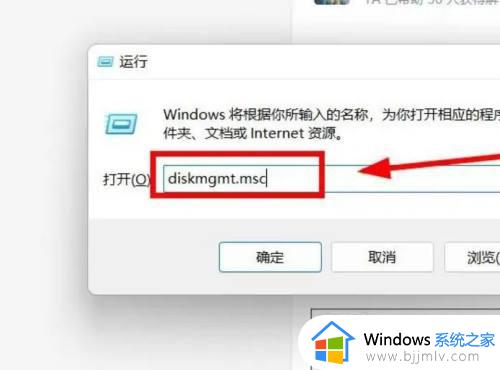
2、点击删除卷
在跳转窗口中选择需合并的分区,点击删除卷设置选项(提前做好备份)。
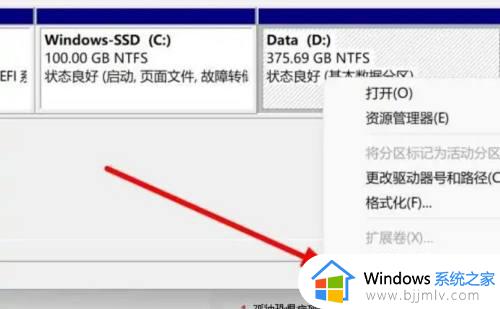
3、点击扩展卷
返回窗口点击选择需分区的磁盘,点击选择扩展卷设置选项。
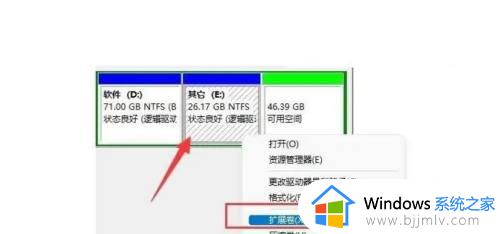
4、点击下一页
在下拉窗口中,点击选择下一页设置选项等待系统完成操作即可。
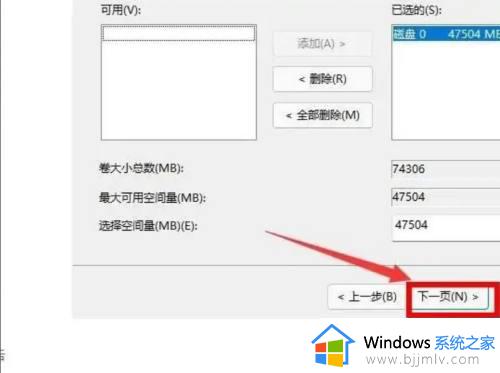
通过上面的方法就可以将win11系统硬盘分区进行合并了,有需要的用户们可以参照上述方法步骤来进行操作就可以了。